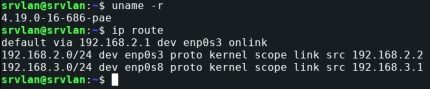Aide mémoire des Cdes Linux
N'apparaissent que les Cdes utilisées pour les besoins de création et de test du réseau virtuel.
Vous pouvez utiliser apt-get à la place d'apt ou aptitude si ce gestionnaire est installé.
1 - Gestion des paquets
1.1 - Mettre à jour un système Debian/Ubuntu
[root@xxxxx:~#] apt update (MAJ liste des paquets) [root@xxxxx:~#] apt upgrade (MAJ des paquets) [root@xxxxx:~#] apt dist-upgrade (MAJ plus fine des paquets)
1.2 - Vider le cache contenant les paquets archivés
[root@xxxxx:~#] apt clean (Gain d'espace disque)
Les paquets sont situés dans /var/cache/apt/archives/.
1.3 - Supprimer les paquets installés devenus inutiles
[root@xxxxx:~#] apt autoremove --purge
Sont également supprimés les dépendances devenues inutiles et les fichiers de configuration.
1.4 - Vérifier si un paquet est installé ou non
[root@xxxxx:~#] apt show nom-du-paquet
Retour > Une ligne APT-Manual-Installed: yes si installé.
Une autre Cde possible ci-dessous :
[root@xxxxx:~#] apt list nom-du-paquet
Exemple de retour si nom-du-paquet = nano :
En train de lister... Fait
nano/stable,now 5.4-2+deb11u1 amd64 [installé]1.5 - Installer un paquet
[root@xxxxx:~#] apt install nano (installe l'éditeur de textes)
La liste des sources contenant les paquets téléchargeables se situe dans /etc/apt/sources.list.
1.6 - Rechercher un paquet
[root@xxxxx:~#] apt search nom-du-paquet
Trop de réponses, voir ce premier filtrage :
[root@xxxxx:~#] apt search --names-only nom-du-paquet
Encore trop de réponses, voir ce second filtrage :
[root@xxxxx:~#] apt search ^nom-du-paquet$
2 - Gestion des disques et mémoires
2.1 - Afficher le % d'occupation du disque
[root@xxxxx:~#] df
2.2 - Afficher la quantité de mémoire utilisée
[root@xxxxx:~#] free ou free -m -t
2.3 - Lister les disques et partitions actives
[root@xxxxx:~#] fdisk -l
2.4 - Lister les UUID disques et les PARTUUID partitions
[root@xxxxx:~#] blkid
[root@xxxxx:~#] lsblk
3 - Gestion des paramètres courants du PC
3.1 - Afficher la version courante du noyau
[root@xxxxx:~#] uname -r
3.2 - Afficher le nom d'hôte
[root@xxxxx:~#] hostname
3.3 - Afficher la version de la distribution Linux installée
[root@xxxxx:~#] cat /etc/issue
4 - Gestion des dossiers et fichiers
4.1 - Création d'un fichier vide
[root@xxxxx:~#] touch /chemin/nom-du-fichier
4.2 - Renommer un fichier
[root@xxxxx:~#] mv nom-du-fichier nouveau-nom-du-fichier
4.3 - Vider le contenu d’un fichier log
[root@xxxxx:~#] echo /dev/null > /chemin/nom-du-fichier-log
4.4 - Supprimer un lien symbolique
[root@xxxxx:~#] unlink nom-du-lien
4.5 - Changer le propriétaire/groupe d'un fichier/dossier
[root@xxxxx:~#] chown root:bind /chemin/nom.conf
Affecte le propriétaire root et le groupe bind à nom.conf.
4.6 - Changer les permissions d'un fichier/dossier
[root@xxxxx:~#] chmod 640 /chemin/nom.conf
6 = droits Propriétaire 4 = droits Groupe 0 = droits Autres
7 = 4 + 2 + 1 = r + w + x = Lecture + Ecriture + Exécutable
640 = r + w > Propriétaire, r > Groupe et rien > Autres
4.7 - Créer un dossier
[root@xxxxx:~#] mkdir /chemin/nom-du-dossier
5 - Gestion des applications
5.1 - Lancement d'une app graphique en tant que root
[root@xxxxx:~#] gksudo nom-application (Cde obsolète)
Utiliser maintenant la Cde pkexec du paquet PolicyKit-1.
6 - Gestion du réseau
6.1 - Afficher la configuration des interfaces réseau
[root@xxxxx:~#] ifconfig ou maintenant ip address
6.2 - Vérifier l'activation ou non de l'adressage IPv6
[root@xxxxx:~#] ip a | grep inet6
6.3 - Désactiver/Activer une carte réseau, Ex : eth0
[root@xxxxx:~#] ifdown eth0 (désactivation)
[root@xxxxx:~#] ifup eth0 (activation)
6.4 - Tracer la route empruntée par un paquet IP
[root@xxxxx:~#] traceroute adresse IP ou nom-de-domaine
6.5 - Lister les ports ouverts sur un PC
[root@xxxxx:~#] netstat -tulnp (VM IPFire)
ou
[root@xxxxx:~#] ss -tulnp (VM Debian)
7 - Gestion des services
7.1 - Relancer un service
Sous sysvinit :
[root@xxxxx:~#] restart network-manager (réseau) [root@xxxxx:~#] service bind9 restart (DNS) [root@xxxxx:~#] service isc-dhcp-server restart (DHCP) [root@xxxxx:~#] service apache2 restart (Web) [root@xxxxx:~#] service mysql restart (SQL)
Sous systemd :
[root@xxxxx:~#] systemctl restart networking (réseau) [root@xxxxx:~#] systemctl restart bind9 (DNS)
7.2 - Afficher le niveau de démarrage d'un PC
[root@xxxxx:~#] runlevel (Ex de résultat : N2)
Regardez dans /etc/rc2.d l’ordre de démarrage des services de niveau 2 repérés Sxx....
En cas de problème identifié lors d'un boot, les numéros chronologiques Sxx... peuvent être manuellement modifiés pour changer l'ordre de démarrage.
7.3 - Lister les services en cours d'exécution
Sous sysvinit :
[root@xxxxx:~#] service --status-all
Légendes des statuts retournés :
+ = démarré, - = stoppé, ? = inconnu.
Sous systemd :
[root@xxxxx:~#] systemctl list-units --type=service
8 - Gestion des utilisateurs
8.1 - Ajouter ou supprimer un utilisateur local
[root@xxxxx:~#] adduser nom-utilisateur (ajout) [root@xxxxx:~#] deluser nom-utilisateur (suppression)
9 - Gestion des bdd MySQL ou MariaDB
9.1 - Accéder au serveur SQL
[root@xxxxx:~#] mysql -u nom-utilisateur -p -P 3306
3306 étant le numéro de port par défaut.
9.2 - Lister les bdd existantes
MariaDB [(none)] > show databases;
10 - Gestion d'un fichier Swap
10.1 - Ajouter un fichier swap comme mémoire virtuelle
a) Création d'un fichier de taille 3 Go :
[root@xxxxx:~#] dd if=/dev/zero of=/mnt/swapfile bs=1024 count=3145728 [root@xxxxx:~#] chmod 600 /mnt/swapfile [root@xxxxx:~#] mkswap /mnt/swapfile [root@xxxxx:~#] swapon /mnt/swapfile
Le fichier swapfile créé et activé dans /mnt viendra compléter la partition swap existante.
b) Déclaration dans le fichier des montages /etc/fstab :
[root@xxxxx:~#] nano /etc/fstab
Ajouter la ligne suivante :
/mnt/swapfile none swap sw 0 0
c) Redémarrer le système :
[root@xxxxx:~#] reboot
d) Vérifier la prise en compte du fichier swap :
root@xxxxx:~#] swapon -s
Retour :
Nom de fichier Type Taille Utilisé
/mnt/swapfile file 3145724 2196800
/dev/vda5 partition 524284 0 11 - Lecture des logs avec la Cde journalctl
Lecture de tous les logs :
[root@xxxxx:~#] journalctl
Lecture des logs du jour :
[root@xxxxx:~#] journalctl -S today
Lecture des 15 derniers logs :
[root@xxxxx:~#] journalctl -n 15
Filtrage par programme :
[root@xxxxx:~#] journalctl /usr/bin/tigervncserver
Filtrage par numéro de PID :
[root@xxxxx:~#] journalctl _PID=28122
Filtrage par niveau de log :
[root@xxxxx:~#] journalctl -p err (crit - err - warning)
---------- Fin ----------